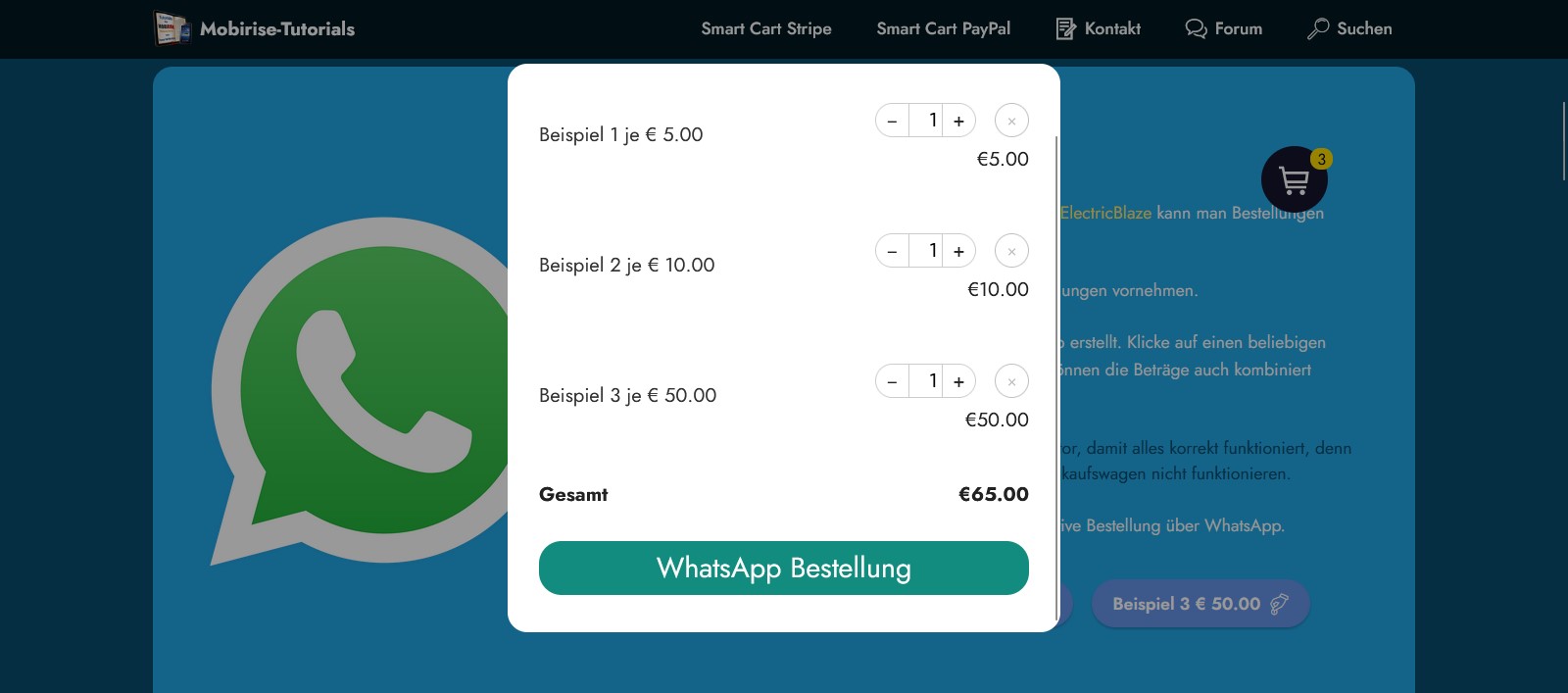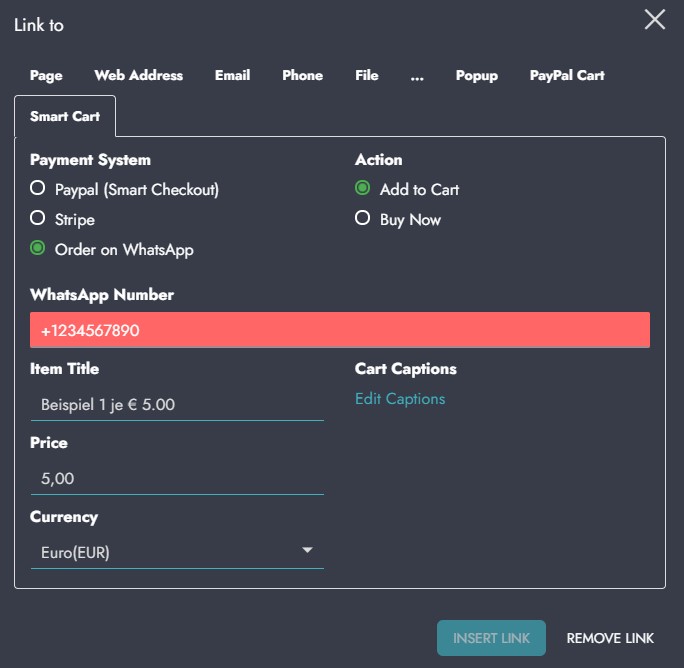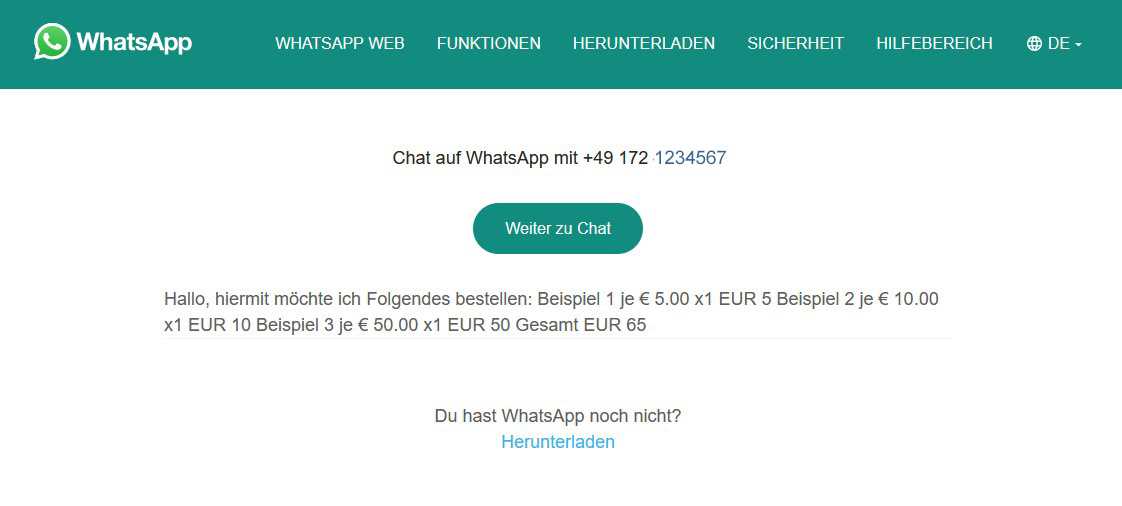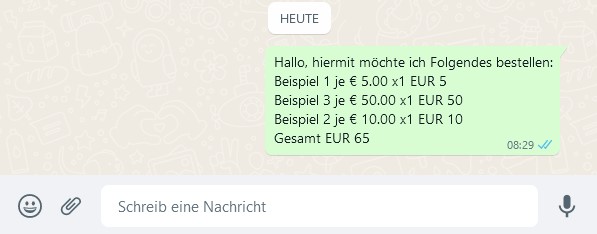Smart Cart Erweiterung
Mit dieser Erweiterung vom 28.07.2022 vom Drittanbieter ElectricBlaze kann man Bestellungen über "WhatsApp" senden.
Weiterhin kann man über "Stripe" oder auch "PayPal" Zahlungen vornehmen.
Ich habe hier mal ein Beispiel zur Bestellung mit WhatsApp erstellt. Klicke auf einen beliebigen Button "Beispiel". Mit den unterschiedlichen Buttons können die Beträge auch kombiniert werden.
Bitte benutzt den Cart nicht in Verbindung mit dem Translator, damit alles korrekt funktioniert, denn sonst werden die + und - Zeichen und das x Symbol im Einkaufswagen nicht funktionieren.
Eine Zahlung erfolgt nicht. Dies ist ein Beispiel für eine fiktive Bestellung über WhatsApp.